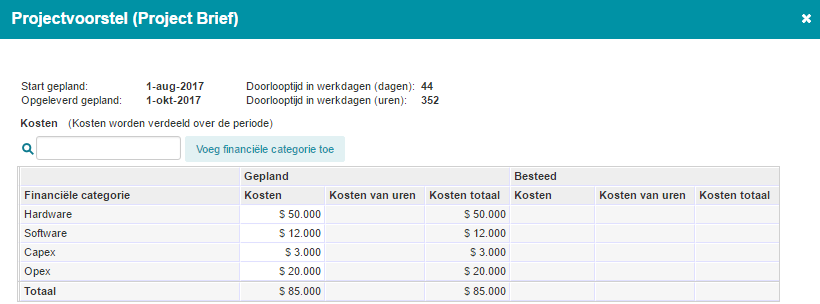|
Dit onderwerp beschrijft alle aspecten van kosten plannen met de Gantt. Of je dit ook daadwerkelijk kan doen is afhankelijk van je configuratie. Zie andere onderwerpen voor Project plannen met de Gantt, or Resources en skills plannen met de Gantt.
Kosten plannen met de Gantt
| Stap 1. | Navigeer naar je project, tabblad Planning, sub-tabblad Kosten en klik op  . . |
| Stap 2. | Dubbelklik, in de regel van een planning-item, op het veld in de kolom Totaal geplande kosten, een dialoogvenster verschijnt. |
| Stap 3. | Klik op Voeg financiële categorie toe, selecteer in de pop-up de gewenste categorieën en klik op Toevoegen. Je kan nu de kosten inplannen. |
| Dialoogvenster kosten plannen |
| Stap 4. | Klik, in een regel, op het veld in de Geplande kosten kolom en voer de hoeveelheden in. |
| Stap 5. | Klik op OK wanneer je klaar bent en het dialoogvenster verdwijnt. |
| Stap 6. | Herhaal dit voor alle planning-items waar dit nodig is. Klik als je klaar bent op Opslaan om alle veranderingen op te slaan en de bewerkmodus te verlaten.
|
|